Se você está procurando uma maneira de tornar a leitura de documentos do Word uma tarefa mais conveniente e acessível, você veio ao lugar certo!
Neste guia, ensinaremos a você como fazer o Word ler em voz alta seus documentos.
Essa incrível ferramenta do Word permite que você ouça o conteúdo do seu documento sendo narrado em tempo real, o que é especialmente útil para pessoas com dificuldades visuais ou para quem prefere ouvir o texto em vez de lê-lo.
Se você é um iniciante no Word, não se preocupe, pois vamos guiá-lo passo a passo para utilizar essa funcionalidade de forma fácil e rápida.
Como Fazer o Word LER EM VOZ ALTA
Acessando a guia Revisão, veja a opção “Ler em voz alta”:
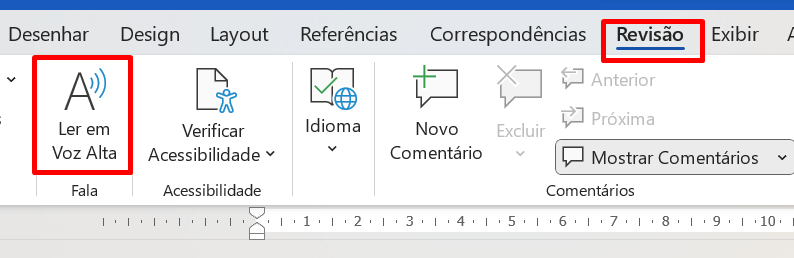
Antes de clicar na opção, você deve selecionar qual texto será lido.
Abaixo, vamos primeiramente selecionar um texto:

Logo após, clicamos na ferramenta ler em voz alta. E durante o processo de leitura o Word irá selecionar palavra por palavra conforme a leitura for sendo feita:

Do lado direito da janela do Word, temos um painel onde podemos pausar, retroceder ou avançar a leitura:
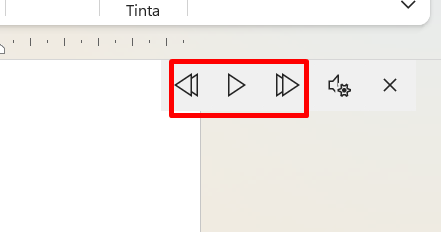
Em seguida, temos as opções de velocidade de leitura e seleção da voz:
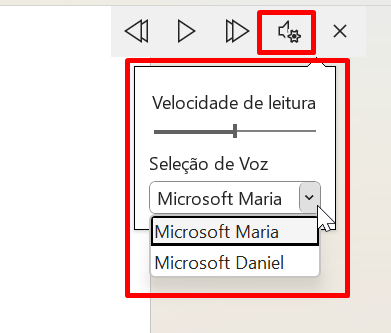
Neste guia para iniciantes no Word, aprendemos como usar a poderosa ferramenta “Ler em Voz Alta” para transformar textos escritos em áudio. A função de leitura em voz alta do Word permite que os usuários ouçam o conteúdo de seus documentos, o que pode ser útil para revisão, aprendizado e acessibilidade.
Curso de Excel Completo: Do Básico ao Avançado.
Quer aprender Excel do Básico ao Avançado passando por Dashboards? Clique na imagem abaixo e saiba mais sobre este Curso de Excel Completo.
Por fim, deixe seu comentário sobre o que achou de usar este recurso e você também pode enviar a sua sugestão para os próximos posts. Até breve!
Artigos Relacionados Ao Word:
- Como Colocar no Word em Ordem Alfabética
- Aprenda Inserir Caixa de Seleção no Word
- Como Colocar no Word Modo Paisagem
- Fazer Lista de Tabelas no Word













![capa_blog_ditar_texto_no_Word Como Digitar no WORD usando a VOZ [Passo a Passo]](https://ninjadoexcel.com.br/wp-content/uploads/2020/07/capa_blog_ditar_texto_no_Word-304x170.jpg)

